如何关闭电脑系统声音
来源:网络收集 点击: 时间:2024-07-07【导读】:
如何关闭电脑系统声音呢?一部分人可能不会,其实很简单,下面我给大家演示一下。工具/原料more电脑: Dell 笔记本、win7 旗舰版、64位操作系统方法/步骤1/2分步阅读 2/2
2/2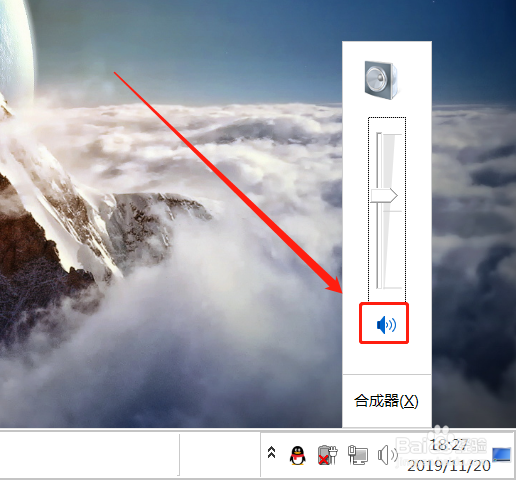 方法/步骤21/3
方法/步骤21/3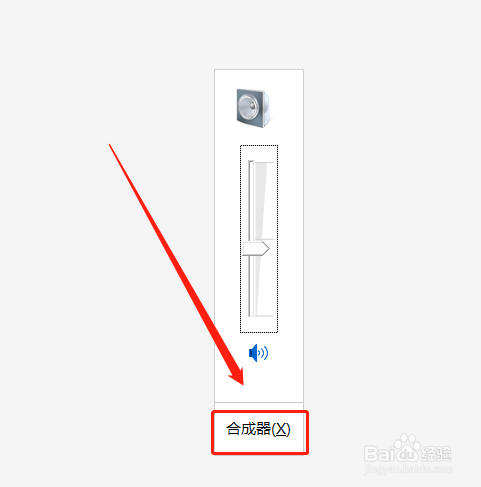 2/3
2/3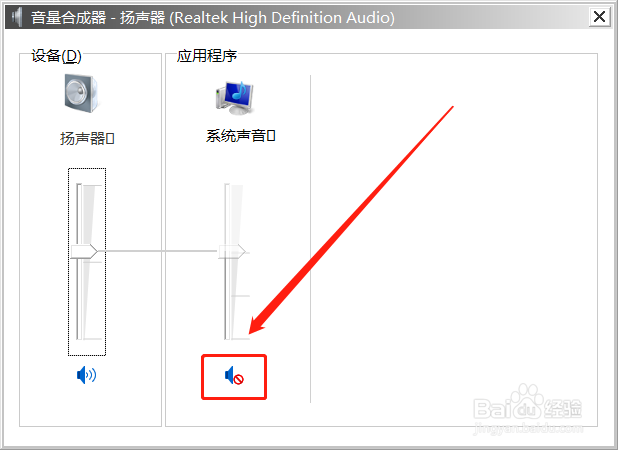 3/3
3/3
首先,打开电脑,点击屏幕右下角“小喇叭”图标,打开扬声器设置。
 2/2
2/2接着鼠标点击“小喇叭”图标,即可将电脑系统声音静音,从而达到关闭系统声音的目的。
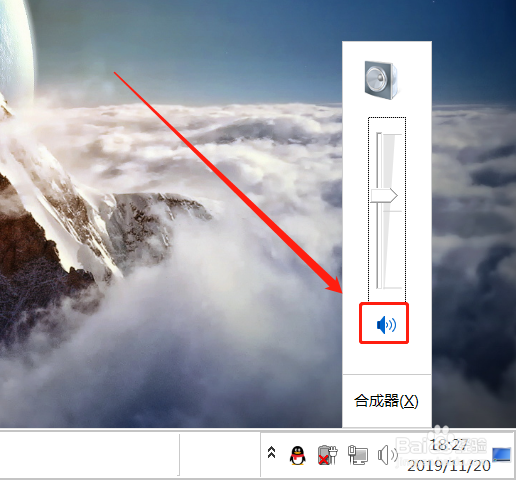 方法/步骤21/3
方法/步骤21/3打开电脑,点击屏幕右下角“小喇叭”图标,接着点击“合成器”。
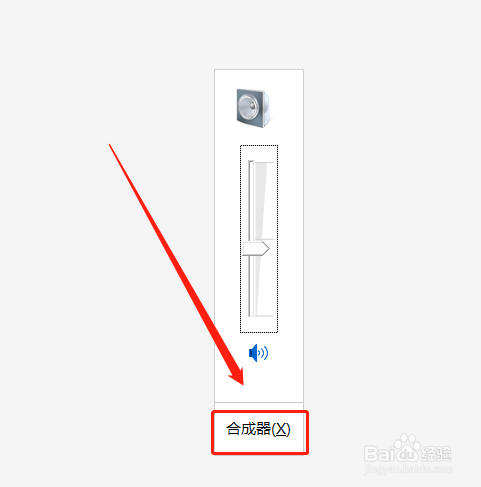 2/3
2/3在打开的“音量合成器窗口”,点击“系统声音”下方的“小喇叭”图标,即可将电脑系统声音静音,达到关闭系统声音的目的。
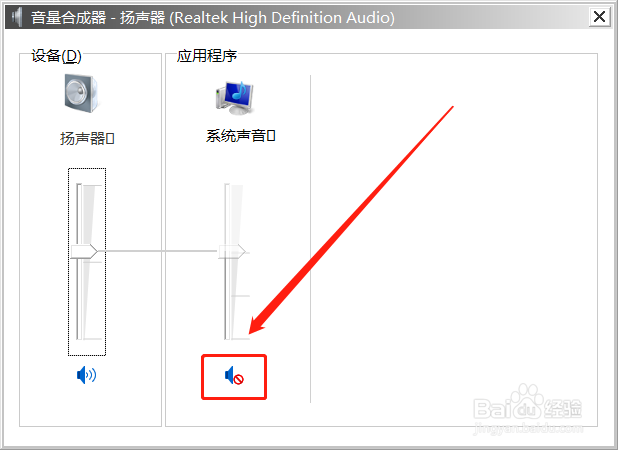 3/3
3/3总结:
方法一:
1、首先,打开电脑,点击屏幕右下角“小喇叭”图标,打开扬声器设置。
2、接着鼠标点击“小喇叭”图标,即可将电脑系统声音静音,从而达到关闭系统声音的目的。
方法二:
1、打开电脑,点击屏幕右下角“小喇叭”图标,接着点击“合成器”。
2、在打开的“音量合成器窗口”,点击“系统声音”下方的“小喇叭”图标,即可将电脑系统声音静音,达到关闭系统声音的目的。
注意事项方法一会关闭电脑上的所有声音,相当于关闭了电脑声音的总开关;方法二仅会关闭电脑系统发出的声音,不会关闭电脑上应用程序的声音,如播放器程序播放视频的声音。
路过这里就是你我最好的缘分!请点击左侧赞“赞一下,下面【投票】投上一票,点击上面的【五角星】收藏一下,再走呗,亲!
电脑系统声音版权声明:
1、本文系转载,版权归原作者所有,旨在传递信息,不代表看本站的观点和立场。
2、本站仅提供信息发布平台,不承担相关法律责任。
3、若侵犯您的版权或隐私,请联系本站管理员删除。
4、文章链接:http://www.1haoku.cn/art_941409.html
上一篇:榨苦瓜汁的做法
下一篇:word表格下方不能打字
 订阅
订阅